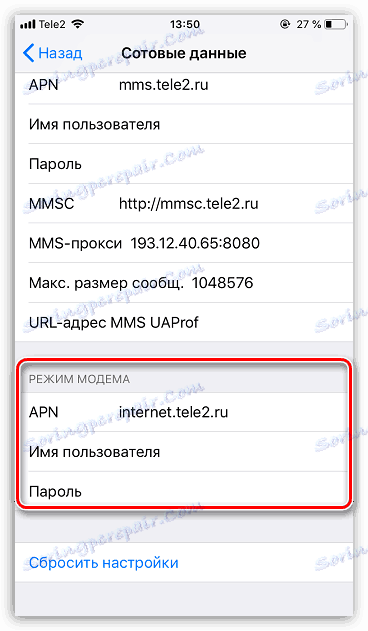Ako šíriť Wi-Fi z iPhone
iPhone je multifunkčné zariadenie, ktoré nahrádza mnoho individuálnych miniaplikácií. Najmä smartphone s jablkami dokáže dokonale distribuovať mobilný internet iným zariadeniam - za to stačí len vykonať malé nastavenie.
V prípade, že máte prenosný počítač, tablet alebo akékoľvek iné zariadenie, ktoré podporuje pripojenie k prístupovému bodu Wi-Fi, môžete ho vybaviť pomocou zariadenia iPhone. Na tieto účely má smartphone špeciálny režim modemu.
obsah
Zapnite režim modemu
- Otvorte nastavenia pre iPhone. Vyberte sekciu "Režim modemu" .
- V stĺpci "Heslo Wi-Fi" v prípade potreby zmeňte štandardné heslo na svoje vlastné (musíte zadať aspoň 8 znakov). Ďalej zapnite funkciu režimu modemu - ak to chcete, posuňte posúvač do aktívnej pozície.
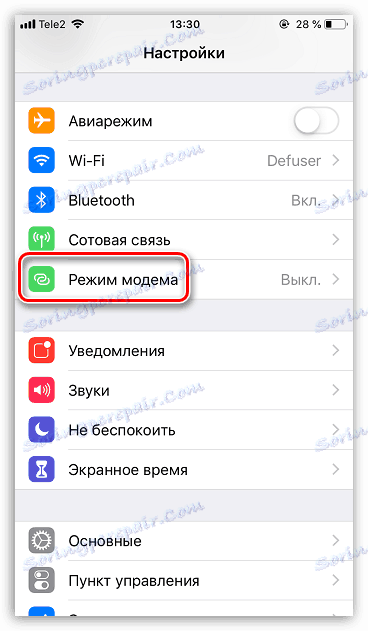
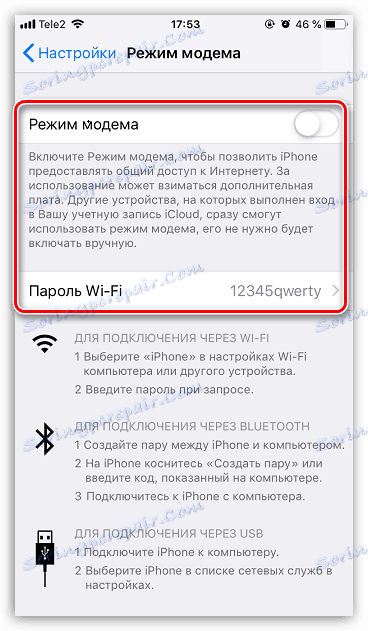
Od tohto momentu sa inteligentný telefón môže používať na distribúciu internetu jedným z troch spôsobov:
- Prostredníctvom wifi. Ak to chcete urobiť z iného modulu gadget, otvorte zoznam dostupných bodov Wi-Fi. Vyberte názov aktuálneho miesta prístupu a zadajte jeho heslo. Po niekoľkých okamihoch sa spojenie uskutoční.
- Prostredníctvom bluetooth. Toto bezdrôtové pripojenie sa môže použiť aj na pripojenie k prístupovému bodu. Uistite sa, že je v zariadení iPhone aktivovaná funkcia Bluetooth. V inom zariadení otvorte vyhľadávanie zariadení Bluetooth a vyberte položku IPhone. Vytvorte pár, po ktorom sa upraví prístup na internet.
- Prostredníctvom rozhrania USB. Spôsob pripojenia, ideálny pre počítače, ktoré nie sú vybavené adaptérom Wi-Fi. Rýchlosť prenosu údajov bude okrem toho s jej pomocou o niečo vyššia, čo znamená, že internet bude rýchlejší a stabilnejší. Ak chcete použiť túto metódu, musí byť počítač nainštalovaný iTunes , Pripojte svoj iPhone k počítaču, odomknite ho a odpovedzte kladne na otázku "Dôverujte tomuto počítaču?" . Na záver budete musieť zadať heslo.
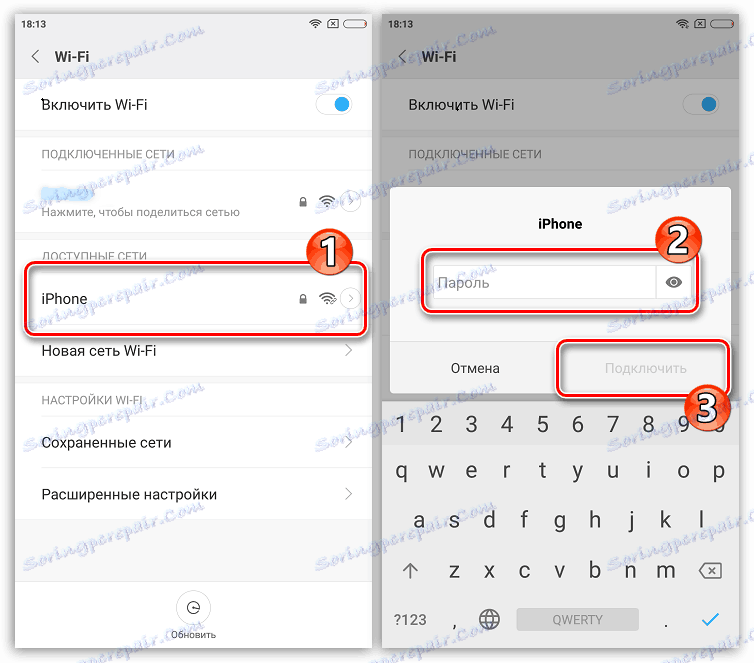
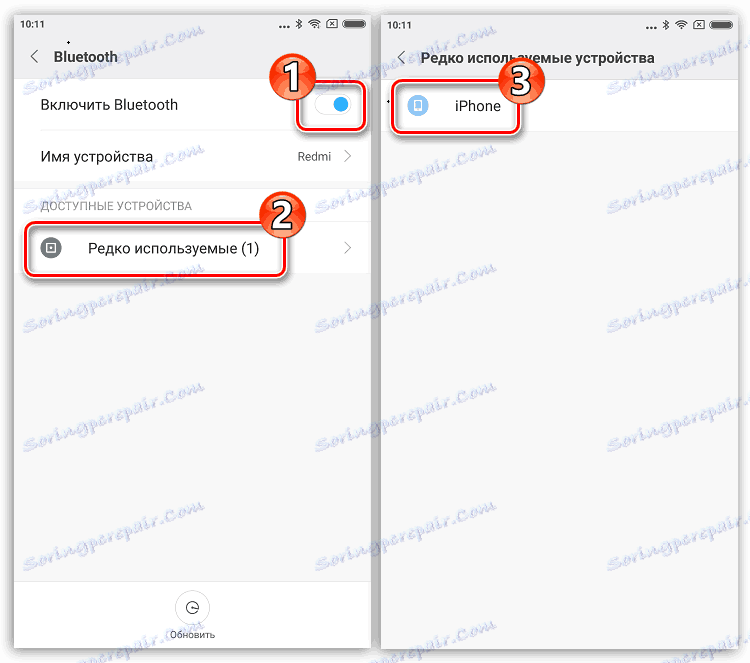
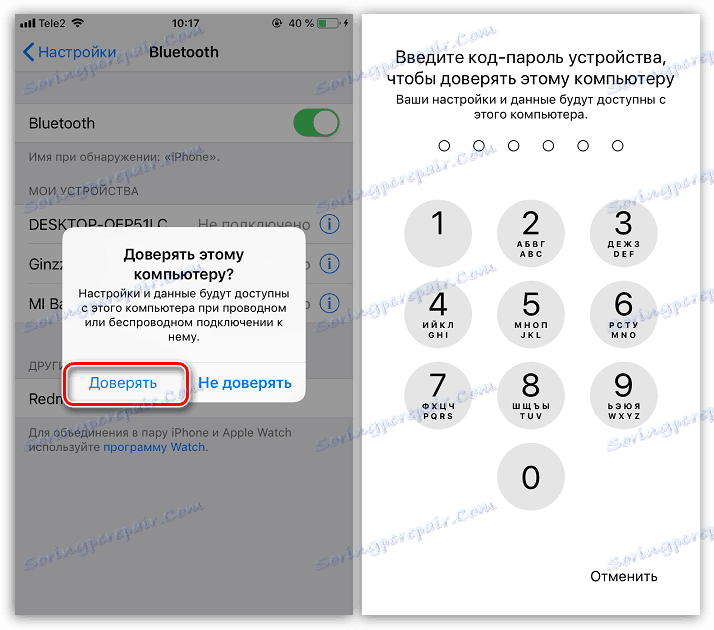
Keď sa telefón použije ako modem, v hornej časti obrazovky sa zobrazí modrá čiara s uvedením počtu pripojených zariadení. Vďaka tomu môžete jasne ovládať, keď sa niekto pripojí k telefónu.
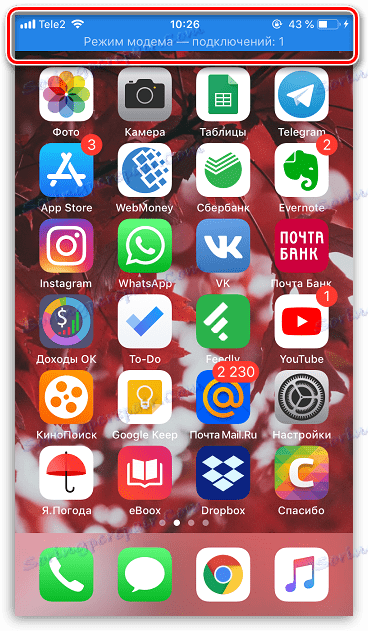
Ak iPhone nemá tlačidlo "Modem Mode"
Mnohí používatelia iPhone, ktorí prvýkrát nastavia režim modemu, čelia neprítomnosti tejto položky v telefóne. Je to spôsobené tým, že pre gadget neboli vykonané potrebné nastavenia operátora. V takomto prípade môžete vyriešiť problém tým, že ich napíšete ručne.
- Prejdite na nastavenia smartfónu. Ďalej je potrebné otvoriť sekciu "Mobilná komunikácia" .
- V ďalšom okne vyberte možnosť Mobilná dátová sieť .
- V zobrazenom okne nájdite blok modemu . Tu budete musieť zadať informácie v súlade s operátorom používaným na smartphone.
![Nastavenie režimu modemu v zariadení iPhone]()
Tele2
- APN: internet.tele2.ru
- Používateľské meno a heslo: Nechajte tieto polia prázdne.
MTS
- APN: internet.mts.ru
- Užívateľské meno a heslo: V oboch stĺpcoch zadajte "mts" (bez úvodzoviek)
kratšia cesta
- APN: internet.beeline.ru
- Užívateľské meno a heslo: V oboch stĺpcoch zadajte reťazec beeline (bez úvodzoviek)
megafón
- APN: internet
- Užívateľské meno a heslo: V oboch stĺpcoch zadajte "gdata" (bez úvodzoviek)
Pre ostatných operátorov sú spravidla rovnaké nastavenia ako pre Megafón.
- Vráťte sa do hlavného menu nastavení - zobrazí sa položka "Režim modemu" .
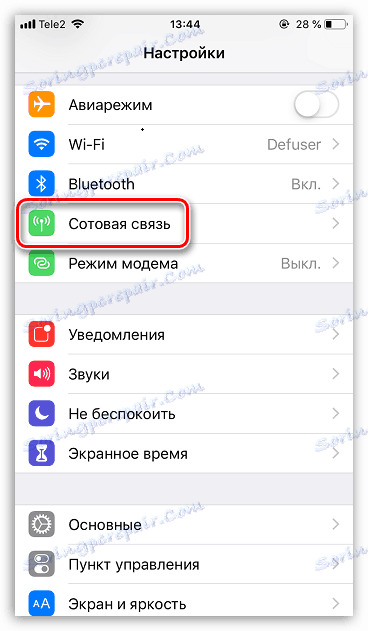
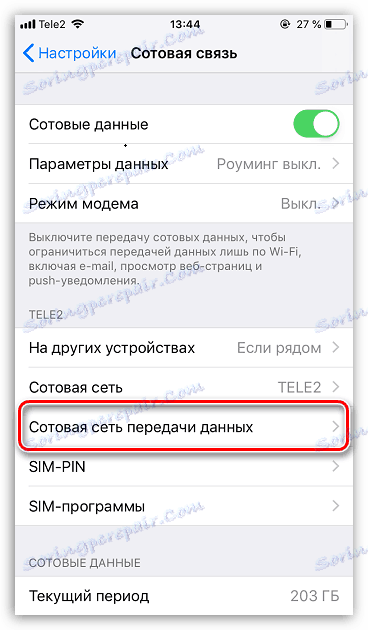
Ak máte akékoľvek ťažkosti pri nastavovaní režimu modemu pre iPhone, položte svoje otázky do pripomienok - my sa pokúsime pomôcť vyriešiť problém.